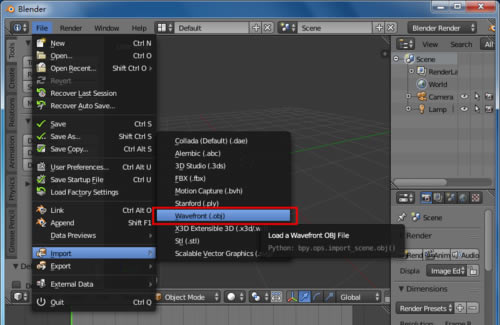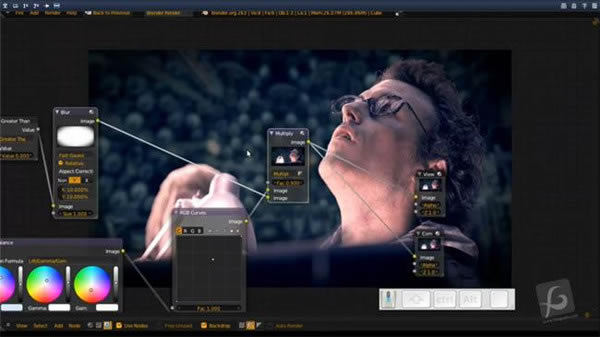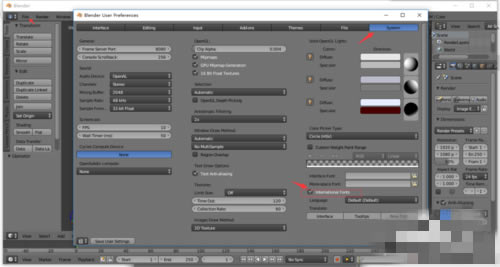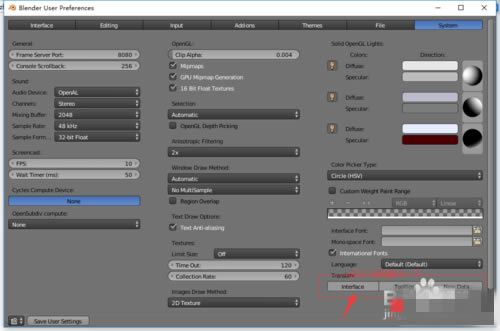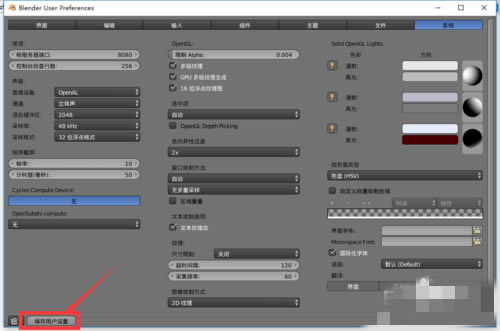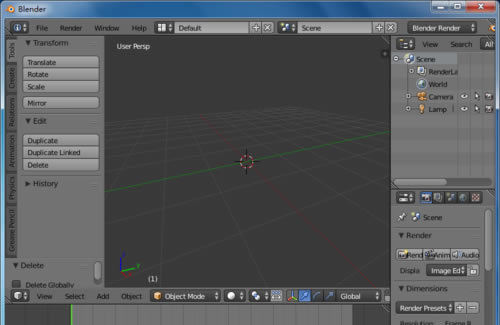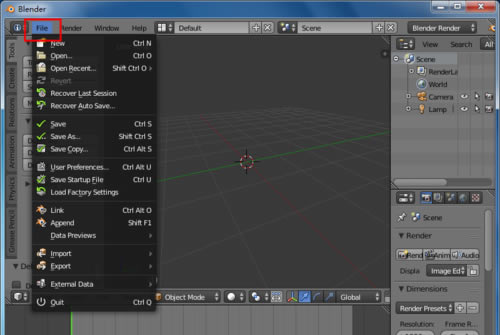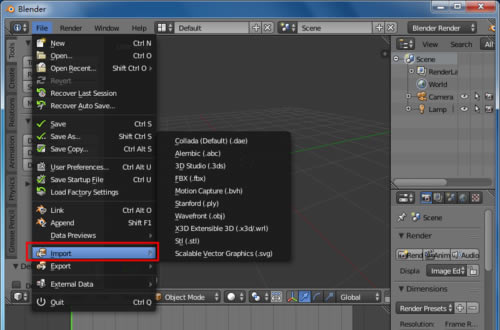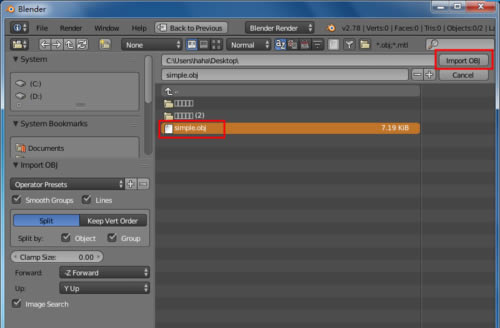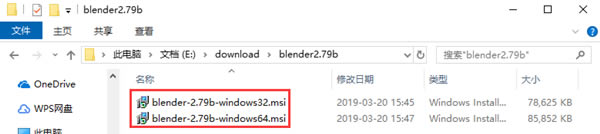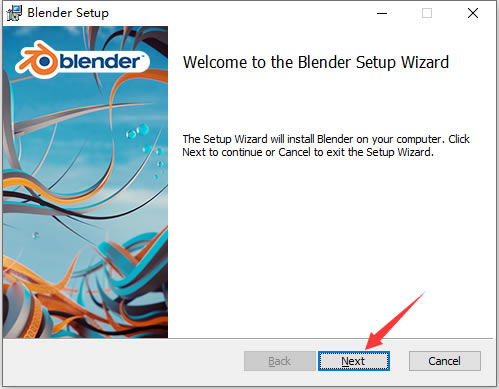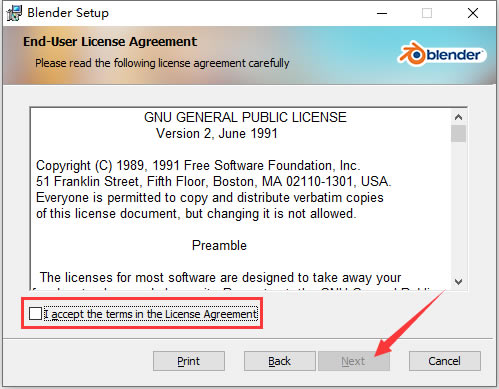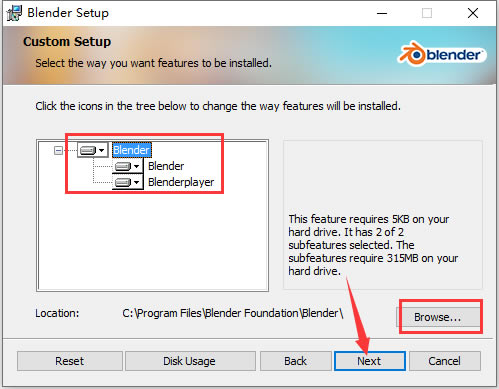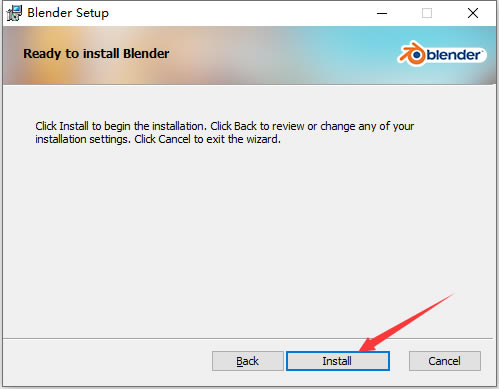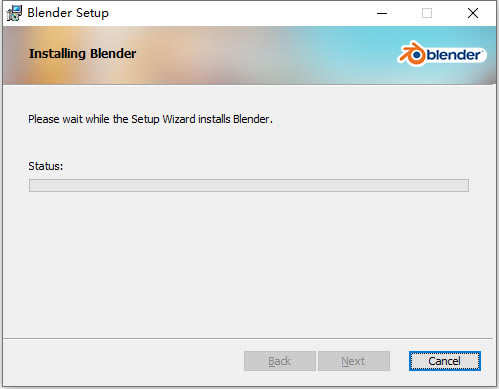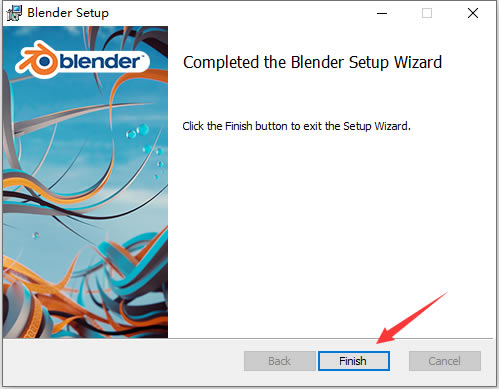软件介绍
Blender中文版是一款专业三维制图的电脑软件,良好跨平台性让你随处办公,极小的占比内存,安装速度非常快。Blender整合了全面的3D创作套件和工具,无论是建模、做动画、渲染还是音频视频剪辑处理,都能够表现得相当出色。
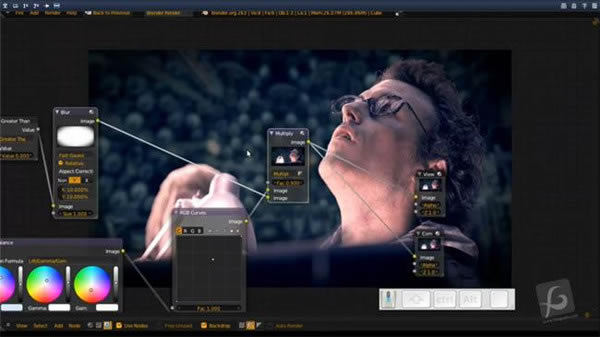
软件特色
1、Blender集成了完整的所有创建套件,为用户提供了全面的3D创作工具
2、支持Windows所有版本的系统操作和其他Mac、Linux系统等
3、高质量的 3D 架构带来了快速高效的创作流程
4、小巧的体积更加方便用户进行开发
Blender怎么设置中文
1、启动Blender,点击主菜单"File" -> "User Preference",如图,打开用户设置对话框

2、选择属性页面“System",将滚动条拉到下面,勾选“International Fonts”在下面,选择Language 为“default (default)”或者“simplified Chinese(简体中文)”。
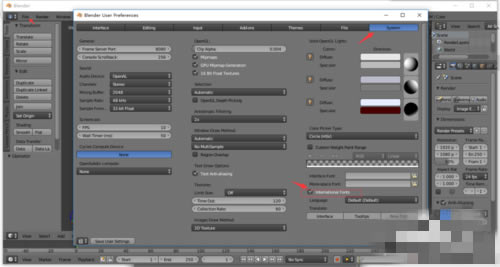
3、把下面的三个按钮都点击一下,意为“界面”,“工具提示”,“新建数据”都显示为中文,这个时候,界面发生变化,都是中文提示显示了。
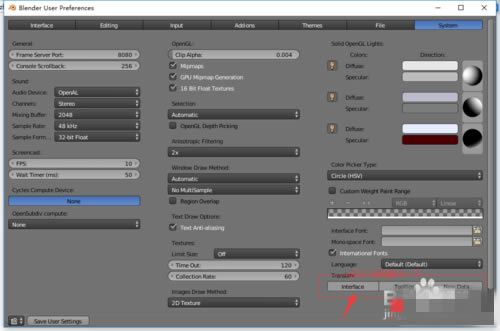
4、然后点击左下角“保存用户设置”按钮,完事。
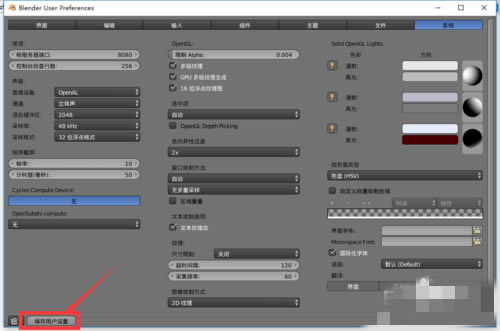
Blender入门教程
修改右键选中
blender默认是右键点击选中,这有点反人类
File -> User preferences -> Input -> Select With 修改为left
修改视图快捷键
blender切换前后左右上下视图需要使用小键盘的数字,对于没有小键盘的笔记本,可以修改快捷键。
File -> User preferences -> Input,右边3D View 下面 3D View (Global) 下面修改对应的快捷键即可。
记得修改完成后,点击Save User Settings保存
视图
视图的切换可以使用左下的菜单栏
当时blender推荐使用快捷键操作,实际上手一个工程就可以发现,快捷键能够大大加快效率
正视图 Numpad 0
右视图 Numpad 3
顶视图 Numpad 7
底视图 Numpad 9
透视视图/正交视图的切换 Numpad 5
界面四分视图 Ctrl + Alt + Q
旋转视角,按住鼠标中键
移动视角,shift + 鼠标中键
选择物体
选择单个物体 左键单击(修改系统设定后)
选择多个物体 shift + 鼠标点击
刷选 快捷键 C
框选 快捷键B
套选 Ctrl + 鼠标点击
取消选择/全选 快捷键 A
闭合曲线/面选择 按住Alt + 鼠标连续闭合曲线/面上的元素
编辑
物体模式(Object Mode)/编辑模式(Edit Mode),blender基于多边形建模,修改物体时首先要切换到编辑模式,快捷键 Tab
物体模式,就是对物体整体进行操作,位移,旋转,缩放等;
编辑模式,对物体进行修改,比如增加某个面,切割某个面;
点线面的编辑, 快捷键 Ctrl + Tab
增加物体,快捷键 shift + A
另外一个比较重要的是着色器视图,常用有Solid/WireFrame/Rendered
Solid视图和WireFrame视图的切换 快捷键 Z
常见操作
连接两个点,点击一个点,按住Ctrl,再选择另一个点
两条线建立表面,选中两条线,按快捷键F
内嵌, 快捷键 I
挤压,快捷键 E
切分 Loop Cut,快捷键 Ctrl + R,其中按pageup增加等分,pagedown减少等分
分离,快捷键 P
隐藏,快捷键 H;另外 shift + H,隐藏未选择;Alt + H,显示所有
移动,快捷键G,移动的过程中按 x y z可以锁定移动方向
旋转,快捷键R
缩放,快捷键S
移动复制,快捷键 shift + D
Blender怎么导入模型
1、打开我们的blender窗口。
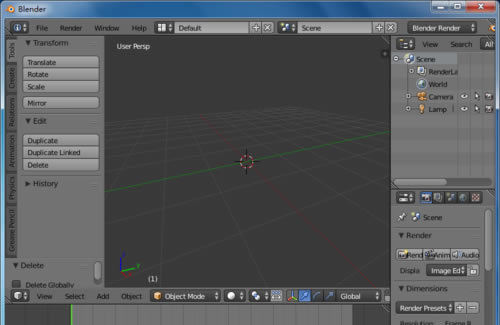
2、选择工具菜单中的“File”。
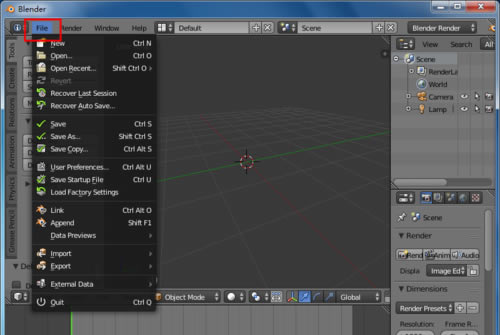
3、选择“Import”。
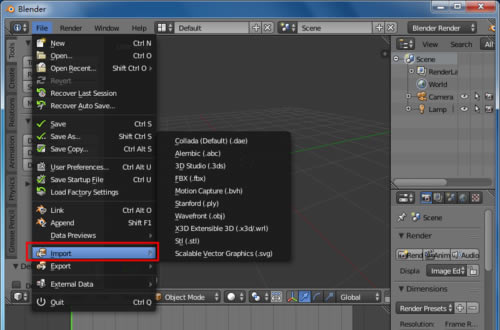
4、然后选择我们模型的格式,这里就是blender默认支持的一些模型格式,例如我我们导入obj格式的模型。
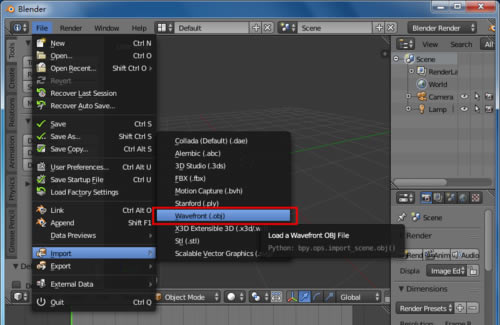
5、找到我们的obj文件所在路径并选中,然后“Import Obj”导入模型。
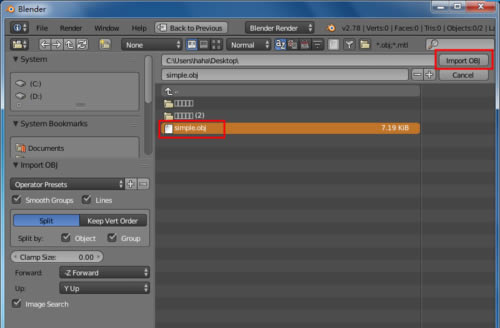
6、这样我们的obj模型就导入了,其他格式的模型也一样。

安装方法
1、在本站下载Blender中文版安装包
2、使用压缩软件进行解压(推荐使用winrar)
3、选择32位或者64位进行安装
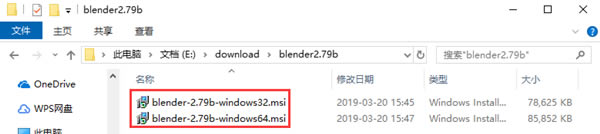
4、进入安装程序后,首先点击“Next”。
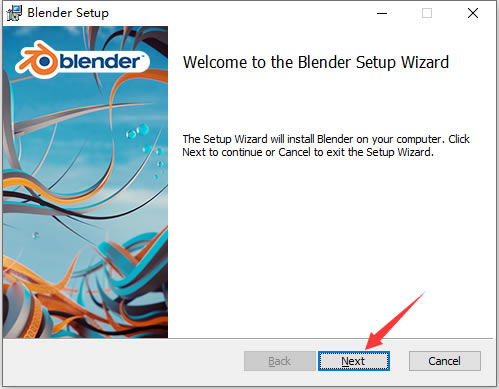
5、阅读软件相关许可协议,如无异议的话,则勾选左下方的“I accept the terms in the License Agreement”选项,再点击“Next”
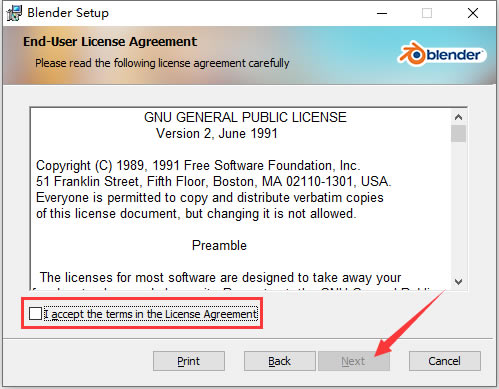
6、选择Blender的安装组件,然后点击“Browse”选择Blender的安装目录,此处不建议安装在C盘,如果C盘文件过多的话,会影响计算机的运行速度。选定后点击“Next”
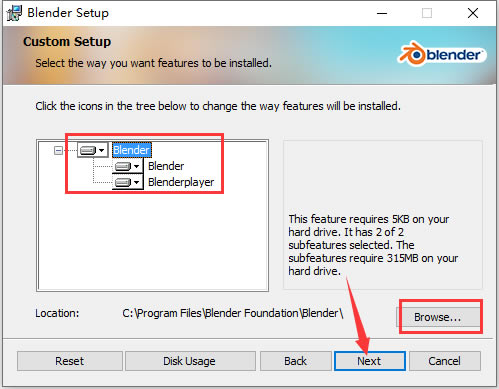
7、确认安装工作准备完毕后,点击“Install”
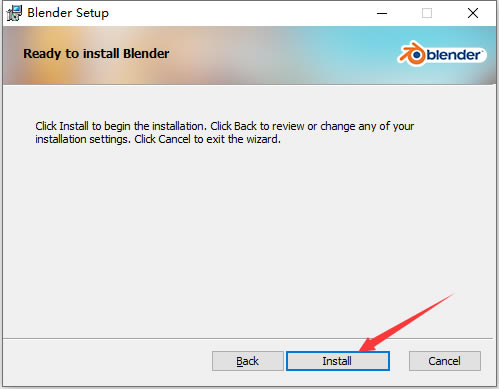
8、Blender的安装过程大约需要3分钟,请耐心等待
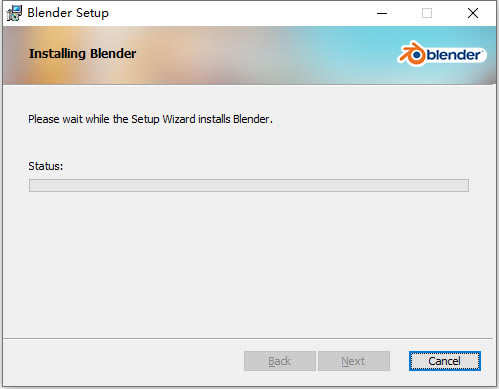
9、安装完成后,直接点击“Finish”即可
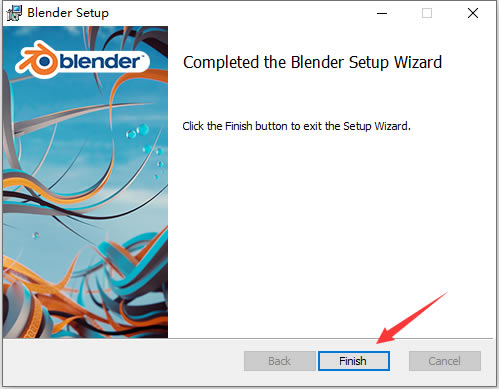
|